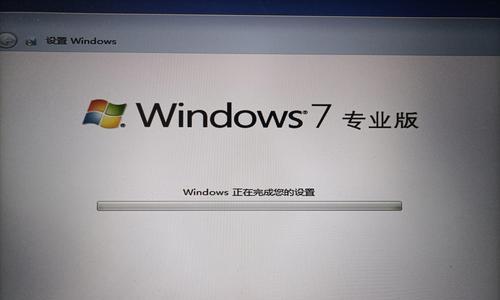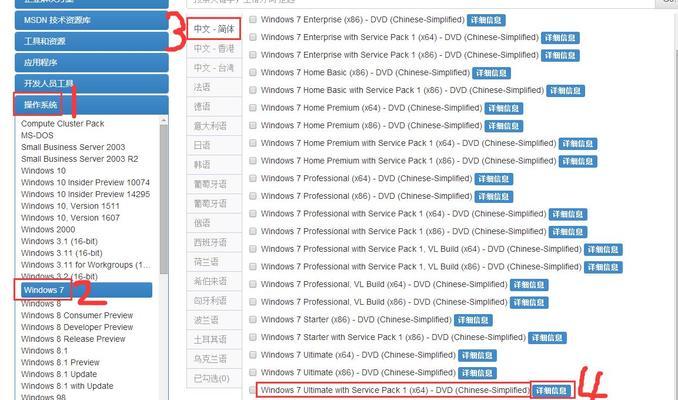Win7是广泛使用的操作系统之一,但是有时候我们会忘记自己设置的开机密码,导致无法登录系统。传统的方法是使用U盘重置密码,但是如果没有U盘怎么办呢?本文将介绍一种无需U盘的方法来破解Win7开机密码。
一:如何通过安全模式进入Win7系统
安全模式是Windows系统的一种启动模式,可以绕过部分登录验证。在开机过程中按下F8键,选择“安全模式”进入系统。
二:运行命令提示符并创建新管理员账户
在安全模式下,打开命令提示符窗口,输入以下命令创建一个新的管理员账户:
"netuser新用户名新密码/add"
注意替换新用户名和新密码为你要设置的用户名和密码。
三:将新账户添加到管理员组
继续在命令提示符中输入以下命令,将新创建的账户添加到管理员组:
"netlocalgroupadministrators新用户名/add"
四:重新启动计算机并使用新账户登录
退出安全模式,重新启动计算机。在登录界面选择新创建的账户,输入刚才设置的新密码,即可成功登录系统。
五:在新账户下重置原管理员账户的密码
使用新账户登录系统后,进入“控制面板”-“用户账户”,选择原管理员账户,点击“重置密码”按钮,按照提示设置新密码。
六:重新登录原管理员账户
重启计算机,选择原管理员账户,在输入密码的界面输入刚才设置的新密码,即可成功登录原管理员账户。
七:清理并删除新创建的账户
在成功登录原管理员账户后,打开“控制面板”-“用户账户”,选择新创建的账户,点击“删除账户”按钮,选择“保留文件”或“删除文件”,完成账户清理。
八:重启计算机并验证破解成功
最后一步是重新启动计算机,确保破解成功。在登录界面输入原管理员账户和刚才设置的新密码,成功登录后即可验证破解结果。
九:无U盘破解Win7开机密码的优势
相比于传统的U盘破解方法,无U盘破解Win7开机密码具有更快、更简单、更便捷的特点。而且无需外部设备,只需通过系统内部工具完成操作。
十:注意事项与安全风险
在使用无U盘破解方法时,需要注意操作的准确性,以免造成系统损坏或数据丢失。同时,设置新密码时要确保密码的安全性,以保护个人隐私。
十一:其他忘记密码的解决方法
如果无U盘破解方法不适用或操作不成功,还可以尝试其他方法,如使用系统恢复工具、第三方软件等来重置或破解Win7开机密码。
十二:防止忘记密码再次发生的措施
为了避免再次遇到忘记密码的情况,建议定期备份系统、设置安全强度较高的密码,并将密码记录在安全的地方。此外,使用密码管理工具也是一个不错的选择。
十三:对于忘记密码的情况应保持冷静
当我们遇到忘记密码的情况时,首先要保持冷静,不要惊慌失措。有时候只需要一些简单的步骤就能解决问题。
十四:帮助他人解决忘记密码问题
如果你的朋友或家人遇到了忘记密码的问题,你可以分享本文提供的无U盘破解Win7开机密码的方法,帮助他们解决问题。
十五:
通过上述无U盘破解Win7开机密码的方法,我们可以轻松恢复Win7登录密码,而无需依赖外部设备。忘记密码不再是令人困扰的问题,只需要简单的步骤,我们就能重新获得对自己电脑的控制权。同时,为了保护个人信息的安全,我们也应该加强对密码管理的重视。